XML in HTML konvertieren
Konvertieren Sie XML dokumente in das HTML Format, bearbeiten und optimieren Sie dokumente online und kostenlos.

XML, oder Extensible Markup Language, ist eine weit verbreitete Dateierweiterung in der Computertechnologie. Es dient zum Speichern und Übertragen von Daten und ermöglicht den strukturierten Informationsaustausch zwischen verschiedenen Systemen. XML-Dateien sind sowohl für Menschen als auch Maschinen lesbar, was sie vielseitig einsetzbar macht, beispielsweise für Webdienste, Konfigurationsdateien und Datenspeicherung. XML wurde in den 1990er Jahren vom World Wide Web Consortium (W3C) entwickelt, um den Datenaustausch zu vereinfachen und Plattformunabhängigkeit zu gewährleisten. Seine Flexibilität und Erweiterbarkeit haben XML zu einem Standard in vielen IT-Umgebungen gemacht und fördern die nahtlose Integration und den Datenaustausch über verschiedene Plattformen hinweg.
Die Dateierweiterung HTML (Hypertext Markup Language), ist ein grundlegendes Dateiformat in der Webentwicklung. Sie strukturiert Inhalte im Web mithilfe von Tags, um Elemente wie Überschriften, Absätze, Links und Bilder zu erstellen. Ursprünglich von Tim Berners-Lee Anfang der 1990er Jahre am CERN entwickelt, hat sich HTML zur Basis des Webdesigns und der Webentwicklung entwickelt und ermöglicht die Erstellung dynamischer und interaktiver Webseiten. HTML-Dateien sind unerlässlich für die Anzeige und Strukturierung von Webinhalten und gewährleisten ein nahtloses Benutzererlebnis in verschiedenen Browsern und Geräten.
Ziehen Sie eine beliebige XML-Datei von Ihrem Gerät per Drag & Drop oder klicken Sie auf die Schaltfläche Datei auswählen, um fortzufahren.
Für eine erweiterte Konvertierung verwenden Sie die optionalen XML-zu-HTML-Tools, die auf der Vorschauseite verfügbar sind, und klicken Sie auf die Schaltfläche Konvertieren.
Warten Sie ein paar Momente, bis der Konverter seine Arbeit erledigt hat, dann laden Sie Ihre HTML-Datei herunter.
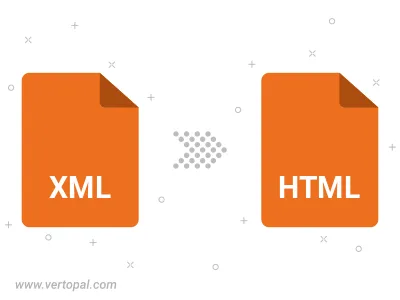
Konvertieren Sie XML in HTML4 oder HTML5.
Befolgen Sie die unten stehenden Schritte, wenn Sie Vertopal CLI auf Ihrem macOS-System installiert haben.
cd zum XML-Dateiort oder fügen Sie den Pfad zu Ihrer Eingabedatei hinzu.Befolgen Sie die unten stehenden Schritte, wenn Sie Vertopal CLI auf Ihrem Windows-System installiert haben.
cd zum XML-Dateiort oder fügen Sie den Pfad zu Ihrer Eingabedatei hinzu.Befolgen Sie die unten stehenden Schritte, wenn Sie Vertopal CLI auf Ihrem Linux-System installiert haben.
cd zum XML-Dateiort oder fügen Sie den Pfad zu Ihrer Eingabedatei hinzu.